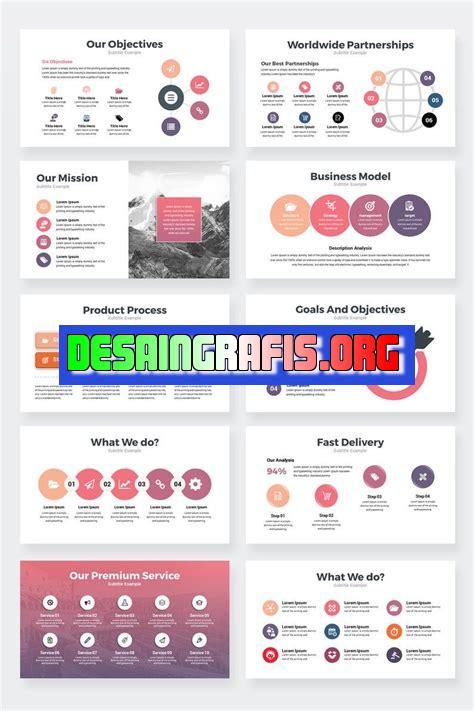
Cara download template ppt di Canva mudah dilakukan. Pilih dan unduh desain yang sesuai dengan kebutuhan presentasi kamu.
Buat kamu yang sering membuat presentasi, tentu tahu bahwa template powerpoint yang menarik dapat mempengaruhi efektivitas pesan yang ingin disampaikan. Tapi, di mana kita bisa mendapatkan template ppt yang keren dan mudah diakses?
Untuk menjawab pertanyaan tersebut, Canva menjadi pilihan terbaik. Canva adalah platform desain grafis online yang menyediakan berbagai macam template ppt gratis dan berbayar. Namun, bagaimana cara download template ppt di Canva?
Pertama-tama, kamu harus mendaftar akun Canva terlebih dahulu. Setelah itu, buka halaman template ppt di Canva dan pilih template yang diinginkan. Jangan lupa untuk melakukan editing pada template tersebut agar sesuai dengan kebutuhanmu. Setelah selesai, klik tombol download dan pilih format file yang diinginkan.
Dengan Canva, kamu tidak hanya mendapatkan template ppt yang menarik, tetapi juga dapat mengeditnya dengan mudah dan mengunduhnya dalam berbagai format file. Jadi, tunggu apa lagi? Segera coba Canva dan download template ppt favoritmu!
Cara Download Template PPT di Canva
Pendahuluan
Canva adalah platform desain online yang memungkinkan pengguna untuk membuat berbagai jenis karya desain, termasuk presentasi. Salah satu fitur yang menarik di Canva adalah template PPT yang dapat digunakan untuk membuat presentasi yang profesional dan menarik. Namun, bagaimana cara mengunduh template PPT di Canva? Artikel ini akan membahas langkah-langkahnya.
Membuat Akun Canva
Sebelum dapat mengakses template PPT di Canva, pengguna perlu membuat akun terlebih dahulu. Caranya cukup mudah, yaitu dengan mengunjungi situs web Canva dan mengklik tombol Daftar. Setelah itu, pengguna dapat membuat akun dengan menggunakan alamat email atau akun Google/Facebook mereka.
Mencari Template PPT
Setelah berhasil masuk ke dalam akun Canva, pengguna dapat mulai mencari template PPT dengan cara mengklik tombol Template di menu utama. Kemudian, pilih kategori Presentasi dan scroll ke bawah untuk menemukan pilihan template PPT.
Mengedit Template PPT
Setelah menemukan template PPT yang diinginkan, pengguna dapat mengeditnya sesuai dengan kebutuhan mereka. Canva menyediakan berbagai macam alat desain yang mudah digunakan, seperti pemotong gambar, font, dan efek desain.
Menyimpan Template PPT
Setelah selesai mengedit template PPT, pengguna dapat menyimpannya dengan cara mengklik tombol Unduh di bagian kanan atas layar. Pilih opsi PPT dan tunggu proses unduhan selesai.
Mengunggah Template PPT ke PowerPoint
Setelah berhasil mengunduh template PPT, pengguna dapat membukanya di aplikasi Microsoft PowerPoint. Buka aplikasi PowerPoint dan pilih opsi Buka File. Cari file template PPT yang telah diunduh dan buka.
Mengedit dan Menyimpan Presentasi
Setelah membuka template PPT di PowerPoint, pengguna dapat mengeditnya sesuai dengan kebutuhan mereka. Setelah selesai mengedit, pastikan untuk menyimpan presentasi dengan cara mengklik tombol Simpan.
Memperbarui Template PPT di Canva
Jika pengguna ingin membuat perubahan pada template PPT di Canva setelah mengunduhnya, mereka dapat memperbarui template tersebut dengan cara mengeditnya kembali di Canva. Setelah selesai mengedit, pengguna dapat mengunduh versi baru dari template PPT.
Kesimpulan
Mengunduh template PPT di Canva cukup mudah dan sederhana. Dalam beberapa langkah saja, pengguna dapat memiliki template PPT yang profesional dan menarik untuk digunakan dalam presentasi mereka. Selamat mencoba!
Cara Download Template PPT di Canva
Sebagai seorang jurnalis, pastinya Kamu memerlukan template powerpoint yang menarik untuk mendukung pekerjaan kamu. Canva merupakan salah satu platform yang dapat Kamu gunakan untuk membuat template PPT secara online. Namun, tahukah kamu cara untuk mengunduh hasil karya dari Canva? Berikut ini adalah cara download template PPT di Canva.
1. Masuk ke Canva
Pertama-tama, Kamu harus masuk ke akun Canva kamu dengan menggunakan email dan password yang sudah terdaftar.
2. Cari Template PPT
Setelah berhasil masuk, klik tombol ‘Create a design’ lalu ketik kata kunci ‘powerpoint template’ untuk mencari berbagai macam template PPT yang tersedia.
3. Pilih Template
Pilih satu jenis template yang diinginkan untuk digunakan di presentasi Kamu. Kamu dapat memilih template yang memenuhi kriteria seperti warna, gaya, ukuran dan lain-lain.
4. Sesuaikan Template
Sesuaikan template yang telah dipilih sesuai dengan preferensi Kamu. Kamu dapat mengedit warna, ukuran, font, dan lain-lain yang disesuaikan dengan tema presentasi Kamu.
5. Unduh Template PPT
Setelah melakukan perubahan, Kamu siap mengunduh template PPT yang telah kamu buat. Jangan lupa untuk menyimpan preview dan template tersebut dengan membuat salinan pada link yang disediakan.
6. Konfirmasi Download
Setelah kamu memilih unduh sebagai PPT, kemudian konfirmasi dengan mengklik tombol unduh.
7. Tunggu Hingga Selesai
Proses unduh template PPT membutuhkan waktu beberapa detik, jangan lupa untuk menunggu hingga proses download selesai.
8. Periksa File
Setelah selesai di download, cek file yang Kamu download dengan membukanya. Pastikan file yang kamu unduh adalah file yang sama dengan yang kamu buat.
9. Siap Dikirimkan
Setelah Kamu memastikan file template PPT yang didownload benar, maka file siap untuk dikirimkan ke rekan kerja atau siap untuk disajikan dalam presentasi.
10. Buat Template PPT Baru
Jika Kamu ingin membuat template PPT baru, Kamu dapat kembali ke halaman Canva dan melakukan langkah-langkah yang dijelaskan di atas. Selalu jaga keteraturan file pada folder Canva dan jangan lupa untuk memisahkannya dengan trash.
Demikianlah cara-cara yang dapat Kamu lakukan untuk mengunduh template PPT di Canva. Pastikan template yang kamu download sesuai dengan kebutuhan Kamu saat membuat presentasi agar presentasi kamu lebih profesional dan menarik. Terima kasih.
Berita terbaru mengenai Canva, situs desain grafis online terkenal. Kini, Canva menawarkan fitur baru yaitu cara download template ppt di Canva. Bagi para pengguna Canva yang sering menggunakan Microsoft PowerPoint, fitur ini tentu sangat membantu dalam membuat presentasi yang menarik dan profesional.
Berikut ini adalah beberapa kelebihan dari cara download template ppt di Canva:
- Memudahkan pengguna dalam mendapatkan template presentasi yang berkualitas tinggi.
- Terdapat berbagai macam pilihan template yang bisa dipilih sesuai dengan kebutuhan.
- Template yang diunduh dapat diedit sesuai dengan keinginan pengguna.
- Meningkatkan produktivitas pengguna dengan mempercepat proses pembuatan presentasi.
Namun, seperti halnya fitur lainnya, cara download template ppt di Canva juga memiliki beberapa kekurangan, antara lain:
- Beberapa template hanya tersedia dalam versi berbayar.
- Template yang diunduh mungkin tidak cocok dengan tema atau konsep presentasi yang sudah dibuat sebelumnya.
- Terdapat batasan dalam pengeditan template yang diunduh.
Meskipun demikian, fitur cara download template ppt di Canva tetap menjadi solusi bagi para pengguna Canva dalam membuat presentasi yang menarik dan profesional. Semoga fitur ini dapat membantu meningkatkan kualitas presentasi yang dibuat oleh pengguna Canva.
Bagi para pengguna Canva, tentunya tak asing lagi dengan fitur template PowerPoint yang disediakan oleh platform tersebut. Template ppt di Canva memang sangat membantu untuk membuat presentasi yang menarik dan profesional. Namun, tidak semua template tersebut memiliki judul yang sesuai dengan tema presentasi yang kita buat. Nah, berikut adalah cara download template ppt di Canva tanpa harus menggunakan judul yang disediakan.
Pertama, setelah kamu memilih template ppt yang akan digunakan, klik tombol Edit di bagian bawah template. Setelah itu, hapus judul yang terdapat pada slide pertama dengan mengklik kotak judul dan tekan tombol delete. Selanjutnya, tambahkan judul yang sesuai dengan tema presentasi yang kamu buat.
Setelah kamu berhasil mengedit judul pada slide pertama, klik File di pojok kiri atas layar, kemudian pilih Download. Pada jendela unduhan, pilih format file PowerPoint dan klik tombol Unduh. Dalam waktu singkat, template ppt yang sudah diedit akan terunduh di komputer kamu dan siap untuk digunakan.
Dengan cara ini, kamu dapat mengunduh template ppt di Canva tanpa harus menggunakan judul yang disediakan. Kamu bisa mengedit judul pada slide pertama sesuai dengan tema presentasi yang kamu buat. Semoga artikel ini bermanfaat bagi kamu yang sedang mencari cara download template ppt di Canva tanpa harus menggunakan judul yang disediakan. Terima kasih sudah mengunjungi blog kami!
Video cara download template ppt di canva
Banyak orang yang ingin menggunakan Canva untuk membuat presentasi mereka, namun sering kali bingung tentang cara mengunduh template ppt di Canva. Berikut adalah pertanyaan yang sering diajukan oleh para pengguna Canva:
-
Bagaimana cara mengunduh template ppt di Canva?
Untuk mengunduh template ppt di Canva, ikuti langkah-langkah berikut:
- Buka Canva dan masuk ke akun Anda.
- Pilih kategori presentasi yang sesuai dengan kebutuhan Anda.
- Pilih salah satu template presentasi ppt yang tersedia.
- Klik tombol Download di bagian kanan atas layar.
- Pilih format file ppt atau pptx. Template ppt akan diunduh ke komputer Anda.
-
Apakah ada biaya untuk mengunduh template ppt di Canva?
Tidak, mengunduh template ppt di Canva gratis selama Anda memiliki akun Canva.
-
Apakah saya dapat mengedit template ppt yang sudah diunduh dari Canva?
Ya, setelah mengunduh template ppt dari Canva, Anda dapat mengeditnya dengan menggunakan Microsoft PowerPoint atau aplikasi presentasi lainnya.
Dengan mengikuti langkah-langkah di atas, Anda dapat dengan mudah mengunduh template ppt di Canva dan menggunakannya untuk presentasi Anda.
 Desain Grafis Indonesia Kumpulan Berita dan Informasi dari berbagai sumber yang terpercaya
Desain Grafis Indonesia Kumpulan Berita dan Informasi dari berbagai sumber yang terpercaya


